Das Gerät wird nicht angezeigt, wenn es über USB verbunden ist
Verwenden Sie das folgende Verfahren, um zu überprüfen, ob das Gerät von dem Computer erkannt wird, den Sie verwenden.
 Zeigen Sie den [Gerätemanager] an.
Zeigen Sie den [Gerätemanager] an.
Windows 10 (ab Version 1703), Windows Server 2016/2019
Klicken Sie mit der rechten Maustaste auf [Start] und wählen Sie [Gerätemanager] aus.
Windows 8.1, Windows Server 2012/2012 R2
Klicken Sie auf der Charm-Leiste auf [Einrichten]
 [Systemsteuerung].
[Systemsteuerung].Klicken Sie im [Gerätemanager] auf [Hardware und Sound].
Windows 7, Windows Server 2008 R2
Klicken Sie im [Start]-Menü auf [Systemsteuerung].
Klicken Sie im [Gerätemanager] auf [Hardware und Sound].
 Überprüfen Sie, ob der Computer das Gerät als nicht unterstützte Einrichtung identifiziert hat.
Überprüfen Sie, ob der Computer das Gerät als nicht unterstützte Einrichtung identifiziert hat.
Wenn das Gerät als ein nicht unterstütztes Gerät erkannt wird, wird das Symbol „!“ oder „?“ für das Gerät in „Universal Serial Bus Controllers“ angezeigt.
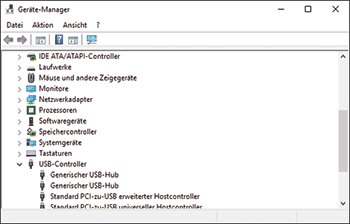
 Klicken Sie mit der rechten Maustaste auf das nicht unterstützte Gerät und klicken Sie dann auf [Löschen].
Klicken Sie mit der rechten Maustaste auf das nicht unterstützte Gerät und klicken Sie dann auf [Löschen].
 Ziehen Sie das USB-Kabel vom Computer ab und starten Sie das Gerät neu.
Ziehen Sie das USB-Kabel vom Computer ab und starten Sie das Gerät neu.
 Wenn das Gerät neu gestartet ist, verbinden Sie das Gerät und den Computer mit dem USB-Kabel.
Wenn das Gerät neu gestartet ist, verbinden Sie das Gerät und den Computer mit dem USB-Kabel.
Wenn das Gerät noch immer nicht erkannt wurde, installieren Sie den Treiber neu.
Installation des Druckertreibers für USB-Verbindung (Windows)
